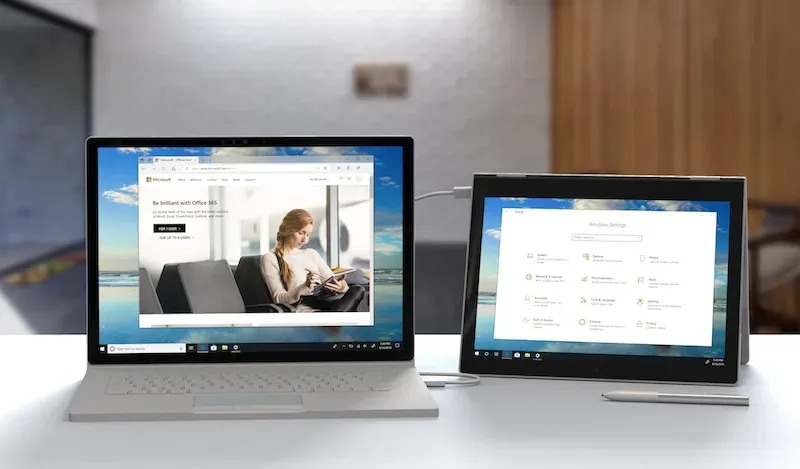作業する画面が広いと作業効率が上がり、快適に操作ができます。
Macの場合はiPadを外付けのモニターとして利用できる機能があり、簡単に接続することができます。
同じ事をWindowsとAndroidタブレットやAndroidスマートフォンを使用してできるので今回記事にしてみました。
特にAndroidスマートフォンには折りたたみ式のGalaxy Foldシリーズなどタブレットと遜色ない画面を搭載している機種もあり、出張や出先などで作業する際に活用できると非常に便利です。
デザインやビデオの視聴などの特定の使い方には、コンピュータに 2 台目のディスプレイを接続すると、生産性が向上します。
ポータブルモニターを購入する代わりに、Android タブレット/携帯電話をコンピューターの 2 番目のモニターとして利用することを考えました。
Android 用アプリをいくつかテストしました。
Contents
アプリの使用中に直面した問題
まずは、Google Play ストアで人気のあるものをいくつかチェックしてみました。
次に、Android スマートフォンを 2 台目のモニターとして利用できるアプリを探しました。
| 人気のアプリ | どこが欠けているのか |
| リモートデスクトップ | 画面をミラーリングするだけであり、拡張しません |
| Splashtop Wired XDisplay | USB ケーブルが必要ですが、10 分間のみ無料です |
| Google リモート デスクトップ | 画面をミラーリングするだけで、拡張することはできません |
| LetsView | 画面拡張機能の料金は年間 29 ドルです |
| iディスプレイ | Android では利用できなくなりました |
| エアディスプレイ | Android では利用できなくなりました |
| スーパーディスプレイ | 3日間限定で無料 |
スペースデスク(Spacedesk)
.jpg)
Android 用のセカンド モニター アプリをいくつか試した後、最終的にコンピューター用の Spacedesk に落ち着きました。
Android を Windows PC の 2 台目のディスプレイとして無料で使用でき、人気の機能をすべて備えています。
- 使いやい
- 60FPSをサポート
- Android でのタッチ入力のサポート
- サインインは必要ありません
- 最大 3 台の拡張ディスプレイをサポート
- パスワード保護と暗号化
- 非営利目的の場合は時間無制限で無料
- LAN、Wi-Fi、USBで動作
Spacedesk を使用する場合の唯一の欠点は、MacOS がサポートされないことです。
その場合はDuet Display の使用を検討してください。月額料金は 4 ドルです 。
ただし、このアプリでは、Android スマートフォンまたはタブレットでピンチしてズームするジェスチャを使用できません。
Spacedesk は使いやすく、すぐに動作します。
必要なセットアップは最小限ですが、詳細なドキュメントが英語ですが用意されています。
ワイヤレス接続では多少の遅れを経験したため、USB接続をサポートしているのでWi-Fiの速度が遅い場所では接続することで改善ができます。
問題がない場合にはワイヤレスがお勧めです。
Windows 11 PC とSamsung Galaxy Fold2のスマートフォンでは、 USB ケーブルおよびワイヤレスを使用して問題無く動作します。
Spacedesk の使用を開始する方法は次のとおりです。
- Google Play ストアからSpaceDesk Android アプリをダウンロードしてインストールします。
- Windows にSpaceDeskドライバーをダウンロードしてインストールします。
- Android スマートフォン/タブレットで SpaceDesk アプリを開きます。
- PC で SpaceDesk サーバー アプリケーションを開きます。
Wi-Fi の使用:
PC と Android タブレットが同じ Wi-Fi ネットワークに接続されていることを確認してください。 Android デバイスはコンピュータを自動的に検出する必要があります。タップして接続します。
USB を使用する場合:
USB ケーブルを使用して Windows PC を Android デバイスに接続できます。
拡張画面設定
拡張およびミラー ディスプレイ設定は、Windows PC の[設定] > [システム] > [ディスプレイ]で確認できます。ドロップダウン メニューから [これらのディスプレイを拡張する] を選択します。
Android スマートフォン/タブレットの画面にはフローティング ボタンがあります。
それをタップし、[設定]を選択して、解像度、回転、品質、FPS、その他の設定をその場で変更します。
デュエット ディスプレイ(Duet Display)
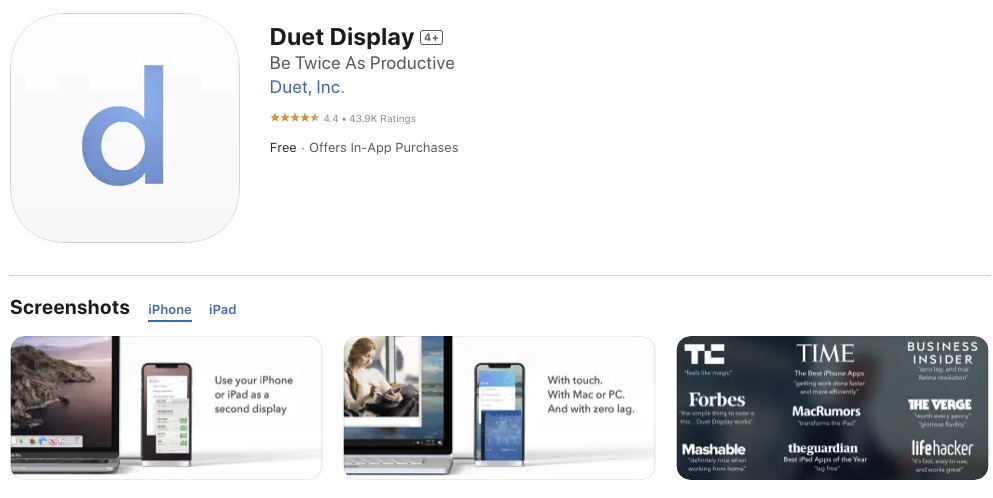
Duet Display は、Spacedesk では対応出来ないmacOS上で動作します。
Android+macOS、Windows+iPhone、さらには Windows+macOS やiOSなど、あらゆるオペレーティング システムを任意に組み合わせて動作します。
組み合わせの自由度はSpacedesk よりも優れています。
長所:
- IP アドレスの代わりに、利用可能なすべてのデバイスのリストがアイコンで表示されるため、接続されているデバイスを簡単に識別できます。
- 接続されているデバイスと OS に基づいて正しい解像度が自動的に選択されます。
- すべての OS と任意の組み合わせで動作します。
- 美しく機能的なUI。
短所:
- 年間の費用がかかります。
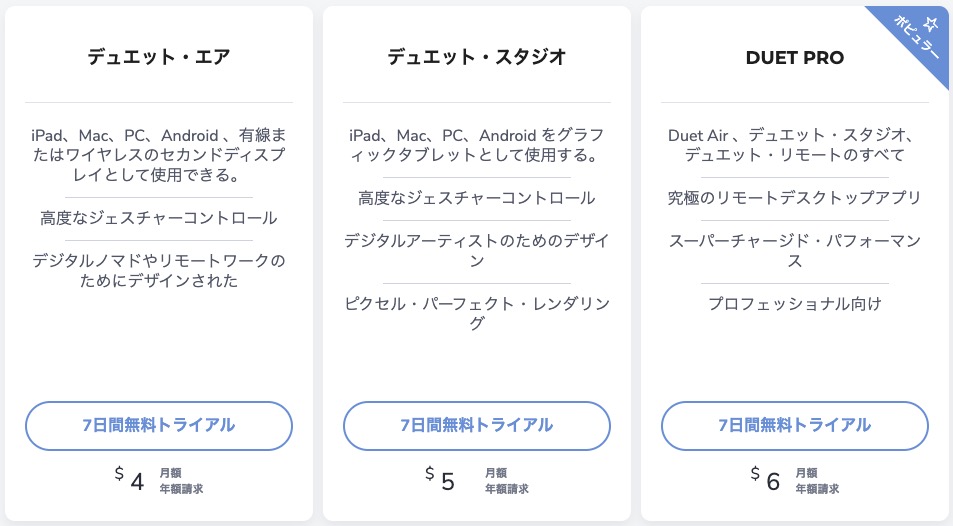
注: 永久ライセンスも提供しています。サインインすると、これらのプランで実施されているプロモーションが表示される場合があります。
Duet Display の使用を開始する方法は次のとおりです。
- Windows または macOS 用のDuet Displayをダウンロードしてインストールします。
- AndroidまたはiOS用の Duet Display をダウンロードしてインストールします。
- Duet Display を起動すると、接続されているデバイスが自動的に検出されます。
Chromebookをより安全に便利に利用したいならVPNがおすすめな理由

Chromebookは値段も安価で動作も快適と作業用パソコンとしては、かなり優れておりますが利用している段階で気になる点が2点ございました。
- ファイルのダウンロードがブロックされる。
- HTTPサイトに接続できない
上記2点の問題点を解説します。
ファイルのダウンロードがブロックされる

作業中にサイトからファイルをダウンロードする際に上記のような【不正なファイルのためファイルをブロックしました】と頻繁に表示されます。
これがかなり面倒で明らかに危険なファイルではないはずの
[PDF資料をまとめたZIP]
[仕事で使用するフリーツール]
なども跳ねられることも頻繁で正直ストレスがたまります・・・
通常のWindowsパソコンやMACであればブロックされる頻度はかなり少ないですが、後で後述する理由が原因でChromebookの場合1日に何回もこのような事態が発生します。
HTTPサイトに接続されない

また【HTTPサイトにアクセスしても表示されない】問題もあります。
インターネット上でWebページを閲覧するとき、URLの上部に「http」や「https」で始まっていますが「データが暗号化されていないhttp」の場合自動的にブロックされてしまいます。

↑上の画像のようにHTTPの場合はセキュリティ警告が表示
最近では「https」に移行しているサイトも増えてはいますが、まだまだ「http」サイトが多い現状で仕事上情報を集めたい際に苦労しています。
上記の2点の問題を解決する方法を調べた結果【VPN】を適応することで解決致しました!
なぜChromebookにVPNが必要なのか???
なぜ上記のような問題がVPNで解決するのか?
「実はChromebookで標準で搭載されているセキュリティが強固すぎる+セキュリティ機能をオフができないため回避するにはWEB通信時のネット回線を変更する」
必要があることが判明!!!

https://www.cman.jp/network/term/vpn/
通常であればセキュリティソフトなどを手動でインストールを行い、問題がある場合は一時的にオフするなどで[ブロック問題]を解決できるのだが、Chromebookはデフォルトでセキュリティソフトが搭載されているような物なので外すことが出来ない。
そこで活躍するのがVPN!!!
VPNとは??
「Virtual Private Network」の略。
簡単に言うと仮想の「専用回線」を使って、インターネットを利用することができます。
IPアドレスを自由に変更することができるので匿名性が向上します。
無料のサービスもありますが、回線品質が悪く速度が遅い問題があります。
そのため、回線品質が良い「NordVPN」等が人気です。

↑こんな感じで各国にあるサーバーをワンクリックで使用できるので匿名性は抜群!
VPNを使うとChromebook経由の回線ではないという扱いになるため上記のような理不尽なブロック祭りから開放されるというわけだ!!!
VPNを利用することで得られるその他のメリット!!
更にVPNはもともとセキュリティ強化のためのツールなので様々な利点あり。
- 個人情報の流出阻止の強化
- 海外サーバに繋げて外国在住の限定の動画視聴
- 海外のゲームを格安で購入できる
- 通信が高速化する
など仕事でもプライベートでも役に立つ機能が多く、Chromebookを快適かつ安全に使用したいのであれば割と導入必須のツールといっても過言ではありません。
ChromebookにおすすめVPNはNORDVPN!
といってもVPN会社は日本・海外含めると何百社も存在しており、正直どのような基準でVPNを選べばいいか悩ましいと思っている方も多いのではないでしょうか??
個人的に色々試した結果絶対選んではいけないVPNの条件は以下の3項目
【完全無料を謳うVPN】
他社が有料で展開しているサービスが無料で提供できるはずがない。たいてい利用者の個人情報を盗み出して売買しているケースが多数(一部研究目的など例外あり)
【日本で運営しているVPN】
VPNは海外に多数のサーバーを持つことで安定性が増す。日本運営のVPNはサーバー数が非常に少なく速度が遅いなど実用性に乏しい
【運営歴が浅すぎるVPN】
運営歴が短いVPNは個人情報をハッキングされ情報流出などの危険性が高い。長年運営を行い目立った不祥事を起こしていない会社が望ましい
この3項目に一つでも該当するものがあるVPNは地雷確定なのでおすすめしません(立証済み)

以上の条件に当てはまらない中でおすすめなのが【NordVPN】
ダウンロード・操作履歴が残らない
料金が安い・返金制度
やましいことしていないなら保存されていても特に問題ないのでは??と思いがちですが通常のVPNはサーバー利用の履歴などが保存されるのでもし本体サーバーにハッキングされたら個人情報が流出する危険性があります。
実際にVPN会社本元のサーバーがハッキングされて個人情報が流出したことも・・・
ただNordVPNに関してはそもそも個人情報を残さないので仮にハッキングされたとしても警察や政府・ハッカーに個人履歴が渡ることがないです。
一月分無料お試しでどんな理由でも100%返金保証付き!!

また月額に掛かる料金は高品質であるにも関わらず低価格なのも嬉しいところ。
有名VPNのExpressVPNは最安で$8.32(約900円)なのに比べ、NordVPNは約495円と半値近く違うので毎月のコストが掛かりません。
| 1ヶ月プラン | 6ヶ月プラン | 1年プラン | 2年プラン | |
| ExpressVPN | 月額1500円 | $月額1000円 | 月額900円 | |
| NordVPN | 月額1434円 | 月額590円 | 月額495円 |
更に【契約期間30日なら100%保証の制度】付きなので気に入らなかったり、自分の環境ではうまく動作しないなどどのような理由でも返金保証が適応されるので安心!!
⇒30日間無料のNordVPNををお試ししたい方はこちらから!!
画面焼けと知っておくべきこと
Android スマートフォンまたはタブレットをセカンド スクリーンとして使用することは控えめにすることをお勧めします。
常に使用すると画面焼けが発生する可能性があります。
Android スマートフォンまたはタブレットの画面の種類によって大きく異なります。
通常、それらは LCD、AMOLED、または OLED のいずれかです。
機種によって焼き付けのしやすさは変わりますが、必要な場合に使用する事を心がけています。
また先程紹介したNordVPNを利用することで【Chromebookの煩わしい仕様回避+セキュリティ強化】にもつながるので気になった方は導入してみてはいかがでしょうか??
金額的にもセキュリティソフトよりも安く、気に入らなければ返金保証ありといたせりつくせりの内容なのでおすすめです!!